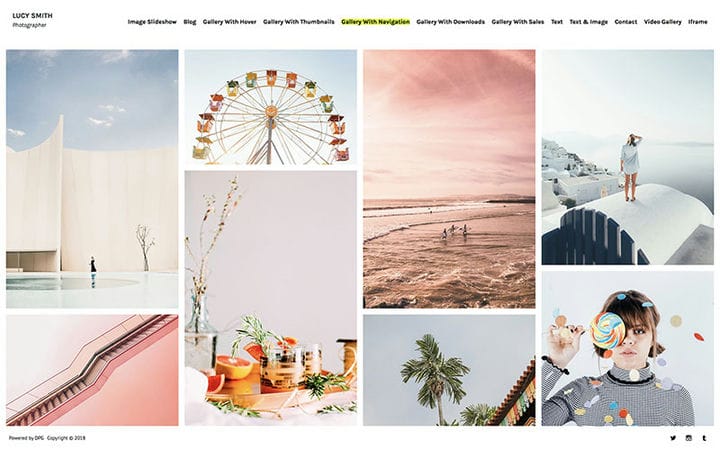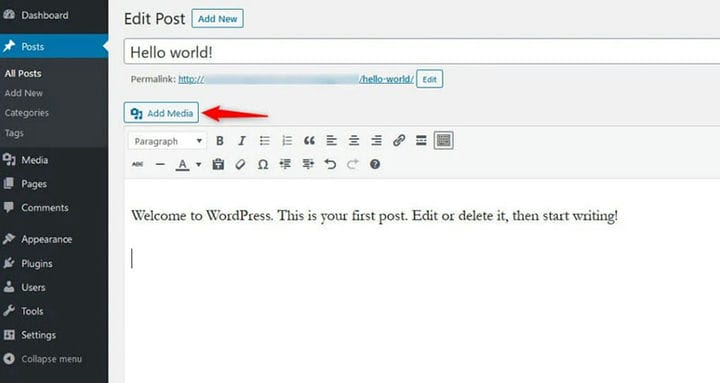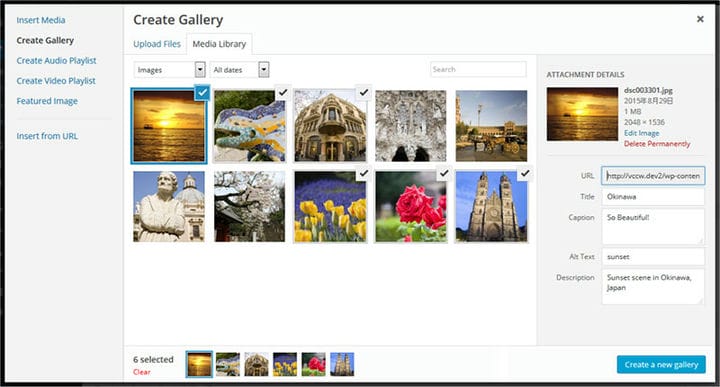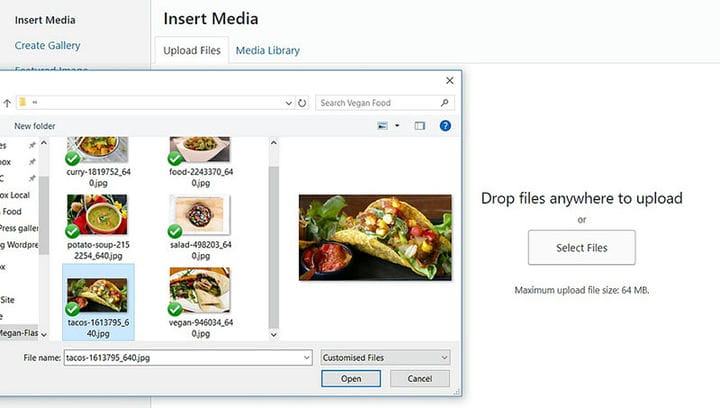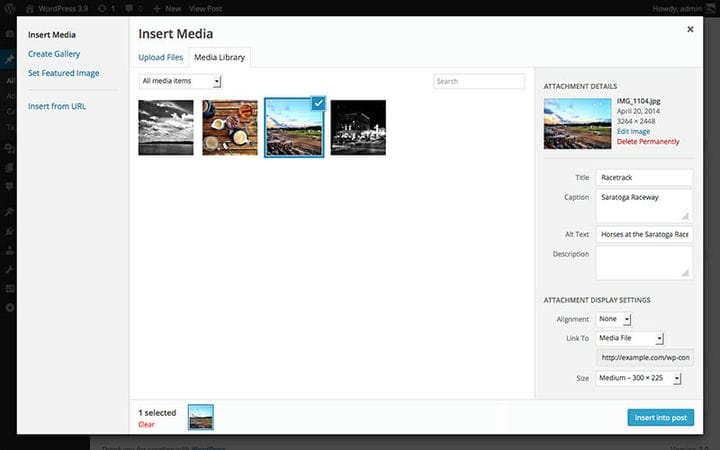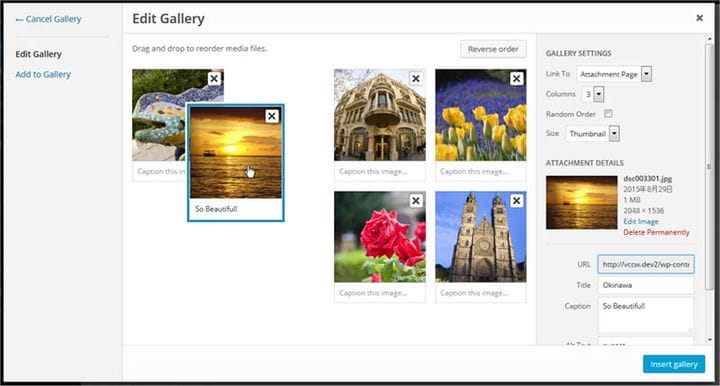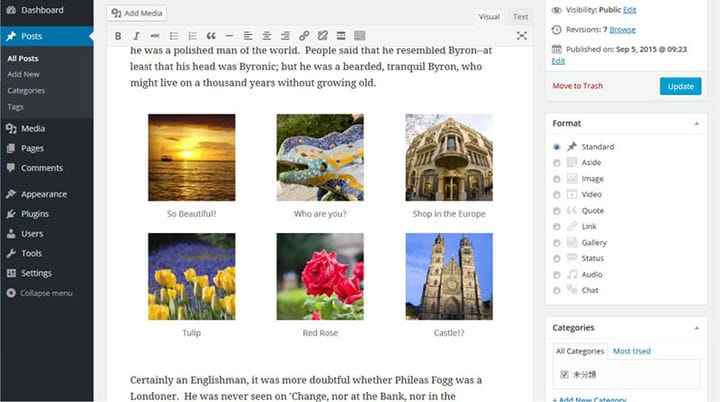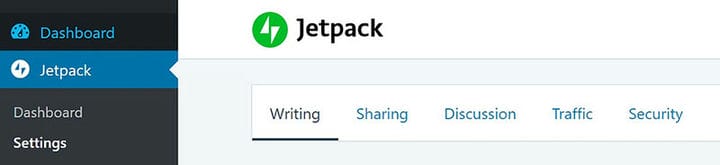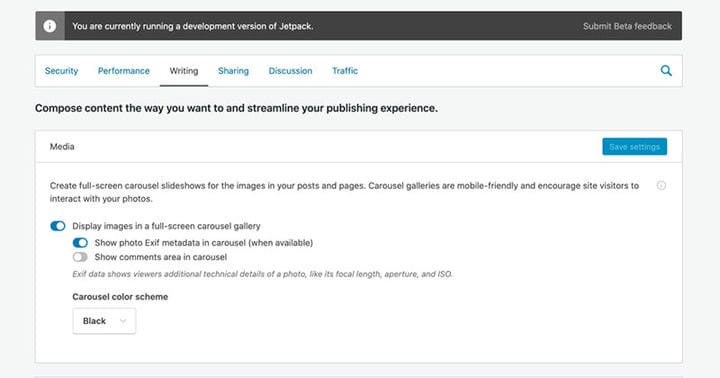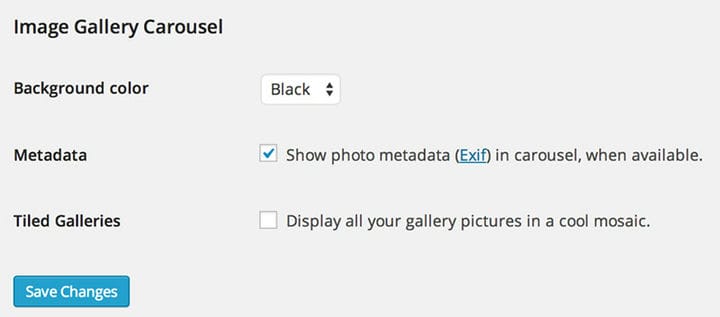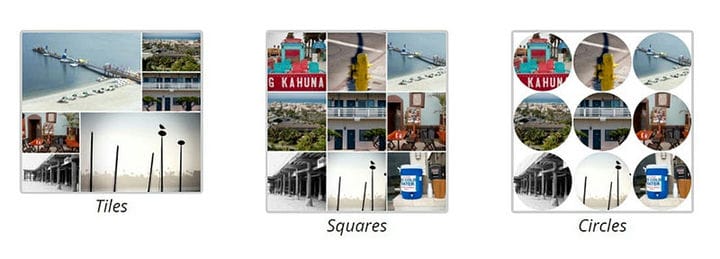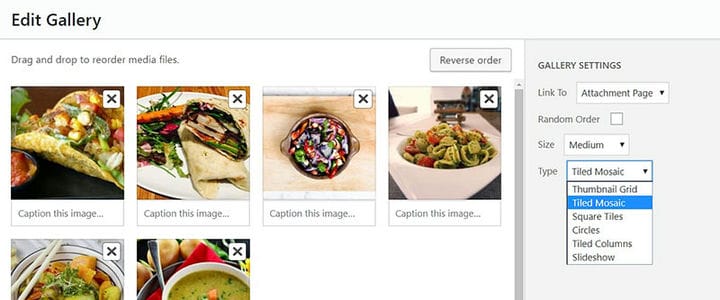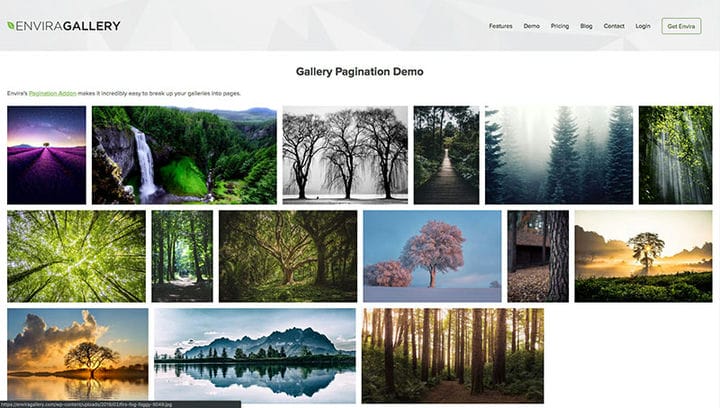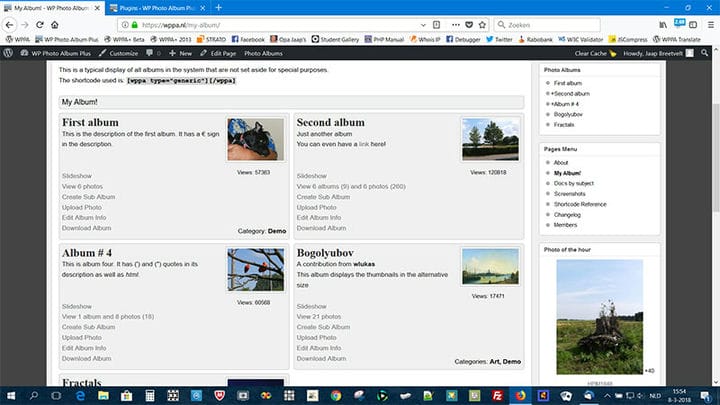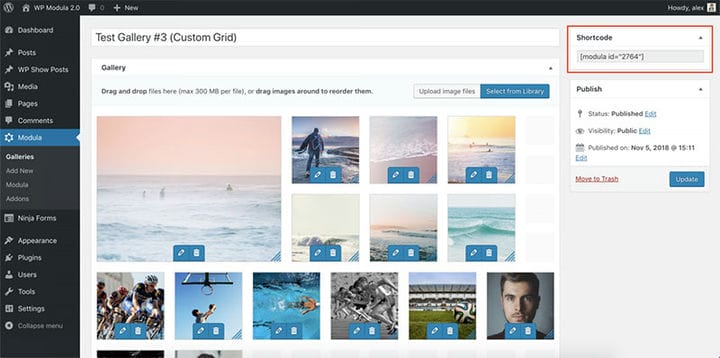So fügen Sie eine Galerie in WordPress hinzu
Wenn Sie sich jemals gefragt haben, wie Sie die Anzahl der Besuche auf Ihren Websites erhöhen können, müssen Sie wissen, wie Sie eine Galerie in WordPress hinzufügen. Das Erstellen einer Bildergalerie hat sich als eine der effektivsten Methoden dafür erwiesen. Es wird die Website ankurbeln und viele Verbraucher anziehen und sie sogar dazu bringen, später wiederzukommen.
Wenn Sie eine Galerie erstellen und auf Ihrer Website anzeigen, können Sie mehrere Bilder anzeigen. Egal, ob Sie Fotograf, Blogger oder Ihren Alltag mit der Öffentlichkeit teilen möchten, das Hinzufügen einer Galerie in WordPress ist genau das, was Sie brauchen.
Es gibt verschiedene Möglichkeiten, eine Galerie zu erstellen und zu WordPress hinzuzufügen. Dies sind spezielle Plugins, mit denen Sie Bildergalerien zur Website hinzufügen können. Es hat sehr einfache Galerieeinstellungen und es ist ziemlich einfach, die gewünschte Galerie und Bilder in Ihre WordPress-Site einzufügen.
Wenn Sie eine Galerie in WordPress hinzufügen, werden Sie Bilder auf einzigartige Weise anzeigen. Wählen Sie die gewünschten Bilder aus und fügen Sie sie der WordPress-Galerie hinzu. Auf diese Weise können Sie Arbeiten oder Produkte präsentieren. Mit der richtigen Auswahl und Anordnung der Bilder erhöhen Sie die Besuchszahlen und wecken das Interesse vieler potenzieller Kunden.
Jetzt, da Sie die Vorteile des Hinzufügens einer Galerie in WordPress kennen, möchten Sie sicherlich eine Galerie erstellen. Wenn Sie Ihrer Website noch nie eine Medienbibliothek hinzugefügt haben, können wir Ihnen dabei helfen. In diesem Artikel erfahren Sie, wie Sie eine Galerie in WordPress hinzufügen. Nicht nur das, wir zeigen Ihnen auch, wie Sie eine neue Galerie erstellen, die Galerie bearbeiten, gewünschte Bilder hinzufügen, Bilder entfernen, die Reihenfolge der Bilder festlegen und vieles mehr.
Wählen Sie den richtigen Standort
Nachdem Sie eine WordPress-Galerie erstellt haben, können Sie sie an einer beliebigen Stelle auf Ihrer Website positionieren. Sie können die Bildergalerie in der Mitte eines Absatzes oder auf einer neuen leeren Seite einfügen. Platzieren Sie den Cursor an der Stelle, an der Sie die Bildergalerie auf einer Seite haben möchten, und klicken Sie darauf. Wenn Sie sich entscheiden, es in den Absatz einzufügen, wird der Text über und unter die Bildergalerie verschoben.
Fügen Sie eine neue Galerie hinzu
Nachdem Sie entschieden haben, wo Sie Ihre Bildergalerie anzeigen möchten, klicken Sie auf die Schaltfläche Medien hinzufügen. Es ist so, als ob Sie Ihrer WordPress-Galerie ein neues Bild hinzufügen möchten.
Sie sollten ein Menü auf der linken Seite sehen. Klicken Sie auf Galerie erstellen, um Ihre Medienbibliothek zu öffnen und Dateien hochzuladen. Nun wählen Sie die gewünschten Bilder für Ihre WordPress-Galerie aus. Sie können Bilder auswählen und hinzufügen, die sich bereits in Ihrer Medienbibliothek befinden. Sie können die neuen Bilder auch von Ihrem Computer in die WordPress-Galerie hochladen. Es steht Ihnen auch frei, eine Galerie als Kombination aus alten und neuen Bildern zu erstellen. Sie müssen lediglich von einer Registerkarte zur anderen wechseln – Dateien hochladen oder die Registerkarte Medienbibliothek.
Daten hochladen
Sie können die Bilder per Drag & Drop in Ihre Bildergalerien hochladen. Um ein neues Bild hinzuzufügen, klicken Sie auf das gewünschte Bild und ziehen Sie es in das Upload-Feld. Natürlich müssen Sie Ihrer Galerie nicht einzeln Bilder hinzufügen. Sie können mehrere Bilder auswählen und diese werden zu einer einzigen Bildergalerie kombiniert.
Medienbibliothek
Die WordPress-Medienbibliothek ist ein Ort, an dem Sie alle Ihre zuvor hochgeladenen Bilder aufbewahren. Um einige dieser Bilder zu Ihrer Galerie hinzuzufügen, wählen Sie die gewünschten Bilder aus und aktivieren Sie das Kontrollkästchen. Nachdem Sie eine Auswahl getroffen haben, klicken Sie auf Bilder und ziehen Sie sie in den Upload-Bereich.
Sie können für jedes neue Bild, das Sie der Galerie hinzufügen, einen Titel oder eine kurze Beschreibung schreiben. Außerdem können Sie mit nur wenigen Klicks die Reihenfolge der Bilder der WordPress-Galerie bearbeiten. Sie können eine erstellen oder eine zufällige Reihenfolge haben. Sie können Bilder auch aus der Galerie löschen. Nachdem Sie die Auswahl getroffen und die Bilder in eine bestimmte Reihenfolge gebracht haben, klicken Sie auf die Schaltfläche Neue Galerie erstellen, um fortzufahren.
Bearbeiten und Einfügen einer Galerie
Wenn Sie noch einige Änderungen an der Bildergalerie vornehmen möchten, können Sie dies tun, bevor Sie sie in die WordPress-Seite einfügen. Sie können die Bearbeitungsgalerie irgendwo auf Ihrem Bildschirm sehen. Klicken Sie darauf, um zur Seite „Galerie bearbeiten” zu gelangen und Ihrer Galerie den letzten Schliff zu geben.
- Verwenden Sie die Drag-and-Drop-Methode, um die Miniaturansichten der Bilder auszuwählen und zu verschieben. Auf diese Weise können Sie die Bilder in Ihrer WordPress-Galerie neu anordnen.
- Verwenden Sie die Seite „Galerie bearbeiten”, um Metadaten zu Ihren Bildern hinzuzufügen: Titel, Alt-Text und URLs. Diese SEO-Arbeit gibt sowohl Bildern als auch Ihrer WordPress-Website den Vorteil, wenn Sie eine Suche über einen Browser wie Google durchführen.
- Fügen Sie der Galerie weitere Bilder hinzu. Schreiben Sie Beschreibungen für jedes Bild. Es wird als Beschriftung unter der Miniaturansicht des Bildes angezeigt.
- Sie können die Bildgröße ändern oder Bilder in zufälliger Reihenfolge in der Galerie anzeigen lassen.
- Sie können auch eine Reihe von Spalten auswählen, die angezeigt werden sollen, nachdem Sie auf die Schaltfläche Galerie einfügen geklickt haben.
- Wenn Sie vielleicht ein bestimmtes Bild aus der Galerie entfernen möchten, platzieren Sie den Cursor auf dem Vorschaubild. Das X-Zeichen sollte erscheinen. Ein einfacher Klick entfernt Bilder sofort aus der Bildergalerie.
- Wenn Sie die gesamte Bildergalerie verwerfen möchten, klicken Sie auf die Schaltfläche „Galerie abbrechen”, um die Seite „Galerie bearbeiten” zu verlassen.
Nachdem Sie alle gewünschten Bilder hochgeladen, die Bearbeitung abgeschlossen und sie in der gewünschten Reihenfolge haben, ist es an der Zeit, mit dem nächsten Schritt fortzufahren.
Klicken Sie auf die Schaltfläche Galerie einfügen und Ihre Bildergalerie wird in Ihrem Beitrag oder Ihrer Seite angezeigt. Es erscheint als eine Reihe von Miniaturansichten. Wenn Sie immer noch denken, dass Sie etwas ändern könnten, müssen Sie nicht zu den Galerieeinstellungen gehen. Klicken Sie direkt in den Editor, um die zusätzlichen Änderungen an der Galerie vorzunehmen. Wenn Sie fertig sind, klicken Sie auf das Stiftsymbol, um zur Seite „Galerie bearbeiten” zurückzukehren.
Sie können auch einen Schieberegler verwenden, um die Bilder in Ihrer WordPress-Galerie anzuzeigen. Dies sind großartige Funktionen, um ansprechende und elegante Galerien zu erstellen. Sie werden sicherlich die Aufmerksamkeit Ihrer Kunden auf sich ziehen.
Um endlich eine Galerie zu erstellen, klicken Sie auf die Schaltfläche „Veröffentlichen/Aktualisieren”! Und da haben Sie es – Sie haben mit dem WordPress-Editor eine großartige Bildergalerie erstellt. Jetzt, da Sie die Grundlagen zum Hinzufügen einer Galerie in WordPress kennen, können Sie mit den Galerieeinstellungen spielen.
Wie Sie sehen können, ist das Erstellen einer Bildergalerie mit WordPress nicht so schwierig. Es kann Spaß machen und kreativ sein, eine Galerie zu erstellen, befolgen Sie einfach diese Richtlinien.
Fügen Sie der WordPress-Galerie einen Leuchtkasten hinzu
Es gibt weitere Funktionen, die WordPress beim Erstellen einer Bildergalerie bietet. Über die Galerieeinstellungen können Sie das Erscheinungsbild Ihrer Galerie verändern.
Beispielsweise ermöglicht das Karussell-Modul in Jetpack den Zuschauern, Ihre Galerie in einer atemberaubenden Lightbox zu sehen. Jede Bildergalerie, die Sie in Ihre WordPress-Website einbetten, beginnt mit diesem erstaunlichen Plugin mit einem Lightbox-Effekt.
Es gibt auch einen sogenannten Lazy-Loading-Effekt. Sie können dieses verwenden, um Bilder in eine beliebige Anzahl von Spalten zu sortieren. Sie können auch ihre Höhe und Breite anpassen. Grundsätzlich können Sie das Galeriethema mit diesen Funktionen bearbeiten.
(Hinweis: Es gibt eine andere Version von Jetpack namens Gallery Carousel Without Jetpack. Diese wurde von WPBeginners erstellt; dies ist eine eigenständige Plugin-Version)
Stellen Sie sich Lightbox als Einkaufswagen vor. Es ermöglicht den Besuchern einer Website, die Bilder zu speichern, die ihnen am besten gefallen haben. Diese Bilder sind alles Material, auf das sie mit Sicherheit zurückgreifen werden.
WordPress-Galerie-Plugins
Alle Websites haben natürlich mehr als eine Galerie. Es gibt sogar ein funktionsreiches Premium-Galerie-WordPress-Plugin, das sich hervorragend für Foto-Websites eignet.
Es gibt verschiedene Plugins, mit denen man alle Bilder und Galerien auf der Website organisieren kann. Es gibt einen kleinen Unterschied zwischen ihnen, den Sie berücksichtigen sollten: Bewertungen, Geschwindigkeit, Benutzerfreundlichkeit, angebotene Funktionen …
Envira-Galerie
Envira Gallery ist ein schneller, einfacher und leistungsstarker Drag-and-Drop-WordPress-Galerie-Builder. Mit den vorgefertigten Layouts von Envira Gallery können Sie beeindruckende Foto- und Videogalerien erstellen. Ohne einen Entwickler beschäftigen zu müssen, können Sie Ihre Fotos sogar verifizieren und verkaufen.
NextGEN-Galerie
Dies ist ein bekanntes WP-Galerie-Plugin, das seit langem verwendet wird. Es erhält durchschnittlich etwa 1,5 Millionen Downloads pro Jahr. Es hat auch tolle Kritiken! Dieses Plugin wurde von Imagely entwickelt. Es bietet Ihnen verschiedene Möglichkeiten zum Hochladen und Bearbeiten von Bildern. Es wird mit einem Galerie-Assistenten geliefert, der Sie Schritt für Schritt durch den Prozess der Erstellung Ihrer Galerie führt. Es gibt mehrere Pläne, aus denen Sie wählen können.
WP Fotoalbum mehr
Dieses Plugin ist mehr als nur eine Fotogalerie. Es ist ein umfassendes Multimedia-Content-Management- und Anzeigesystem, das umfassend anpassbar ist. Sie können beliebig viele Alben und Unteralben erstellen, einschließlich aller Arten von Multimedia-Inhalten. Es bietet auch die vollständige Kontrolle über Anzeigegrößen, sowohl dynamisch als auch statisch.
Medienraster
Media Grid ist ein einzigartiges Plugin. Mit diesem Plugin können Sie mit der Mauerwerks-Engine ganz einfach endlose Portfolios erstellen. Mit diesem Plugin können Sie Ihre eigenen Layouts erstellen und jeden Medientyp mischen und an jeden Container anpassen!
Modula-Bildergalerie
Dieses Plugin ermöglicht es, alles anzupassen, von der Höhe und Breite der Galerie bis hin zur Größenänderung einzelner Fotos … Dadurch wird sichergestellt, dass Fotos niemals den Inhaltsbereich überschreiten. Es bietet Lightbox-Bibliotheken, viele Effekte und Galeriefilter. Modula ist das leistungsfähigste, konfigurierbarste und benutzerfreundlichste verfügbare WordPress-Galerie-Plugin.
Das Hinzufügen von Bildergalerien zu Ihrer Website ist eine farbenfrohe und kreative Möglichkeit, Besucher anzuziehen. Visuelle Medien werden immer mehr Aufmerksamkeit erregen als manche Flugzeug-Websites. Wir hoffen, dass dieser Artikel über das Hinzufügen einer Galerie in WordPress Sie dazu ermutigt, diese erstaunlichen Funktionen für Ihre WordPress-Site zu verwenden.
Wenn Ihnen dieser Artikel darüber, wie Sie eine Galerie in WordPress hinzufügen, gefallen hat, sollten Sie sich diesen Artikel darüber ansehen, wie Sie Bilder mit Wasserzeichen versehen.
Wir haben auch über ein paar verwandte Themen geschrieben, wie z . B. wie man die WordPress-Version überprüft, eine Vergleichstabelle mit WordPress-Plugins erstellt, wie man eine HTML-Datei in WordPress hochlädt, wo WordPress-Seiten gespeichert werden, warum WordPress so schwer zu bedienen ist und wie man löscht WordPress-Themen.